u盘插电脑不显示怎么办 u盘插电脑上不显示解决方法
更新时间:2023-04-12 11:32:42作者:run
近日有用户在使用u盘进行存储文件时,就在将u盘插入电脑之后,却总是没有显示出来,今天小编教大家u盘插电脑不显示怎么办,操作很简单,大家跟着我的方法来操作吧。
解决方法:
1、你的U盘在你的电脑不显示有可能是你的U盘问题,首先检查下你的U盘灯是否正常亮着。

2、如果灯亮着,那么试试换一USB插口,如果还是不行,有可能是你的U盘坏了。

3、把你的U盘插入到电脑,在桌面上右击此电脑,点击管理,如图所示。
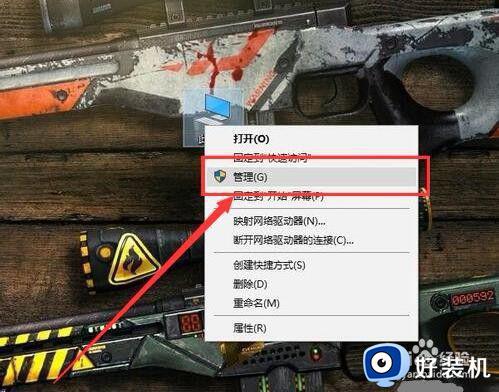
4、然后点击左侧的磁盘管理,如图所示。
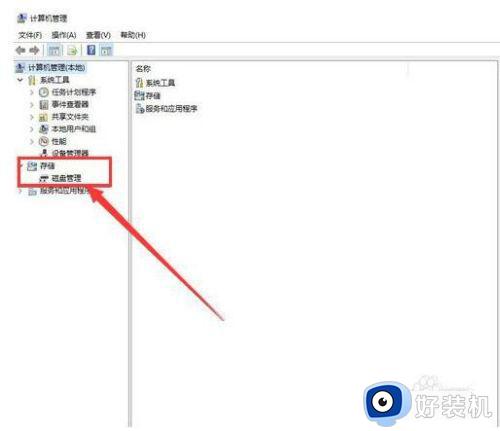
5、接着在无法正常显示的磁盘上右击,然后选择“更改驱动器号和路径”。
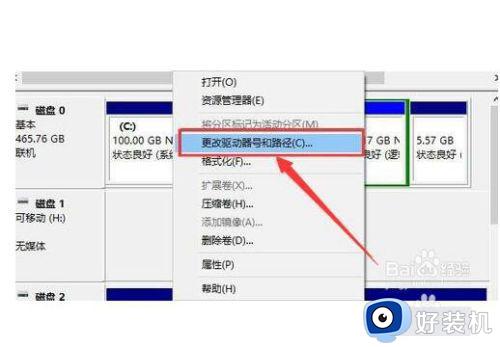
6、接着点击“添加”按钮,然后为当前分区指定一个“盘符”,并点击“确定”按钮。这样你的U盘就可以正常显示了啦。
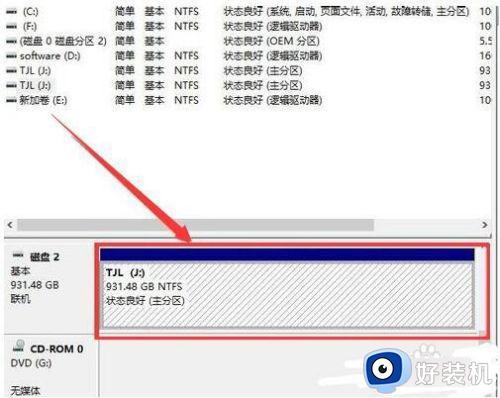
以上就是关于u盘插电脑上不显示解决方法的全部内容,还有不清楚的用户就可以参考一下小编的步骤进行操作,希望能够对大家有所帮助。
u盘插电脑不显示怎么办 u盘插电脑上不显示解决方法相关教程
- 电脑上插上u盘不显示怎么办 台式电脑上插上u盘不显示解决方法
- mac电脑不显示u盘怎么回事 u盘插mac电脑上不显示如何解决
- u盘插电脑上不显示怎么回事 u盘插在电脑上显示不出来怎么解决
- 插上u盘电脑不显示怎么办 右下角能看到 插上u盘电脑不显示盘符解决方法
- 电脑不显示u盘为什么 电脑不显示插的u盘的解决方法
- 电脑上插入u盘后不显示悬浮窗怎么办 插上u盘电脑没有悬浮窗处理方法
- U盘插上显示usb mass storage device的解决教程
- 怎么u盘插上去电脑上没有显示 为什么u盘插在电脑上显示不出来
- u盘不显示浮窗口怎么办 电脑u盘不显示悬浮窗如何处理
- u盘插上去显示要格式化怎么修复 u盘插上提示需要格式化怎么办
- 电脑无法播放mp4视频怎么办 电脑播放不了mp4格式视频如何解决
- 电脑文件如何彻底删除干净 电脑怎样彻底删除文件
- 电脑文件如何传到手机上面 怎么将电脑上的文件传到手机
- 电脑嗡嗡响声音很大怎么办 音箱电流声怎么消除嗡嗡声
- 电脑我的世界怎么下载?我的世界电脑版下载教程
- 电脑无法打开网页但是网络能用怎么回事 电脑有网但是打不开网页如何解决
电脑常见问题推荐
- 1 b660支持多少内存频率 b660主板支持内存频率多少
- 2 alt+tab不能直接切换怎么办 Alt+Tab不能正常切换窗口如何解决
- 3 vep格式用什么播放器 vep格式视频文件用什么软件打开
- 4 cad2022安装激活教程 cad2022如何安装并激活
- 5 电脑蓝屏无法正常启动怎么恢复?电脑蓝屏不能正常启动如何解决
- 6 nvidia geforce exerience出错怎么办 英伟达geforce experience错误代码如何解决
- 7 电脑为什么会自动安装一些垃圾软件 如何防止电脑自动安装流氓软件
- 8 creo3.0安装教程 creo3.0如何安装
- 9 cad左键选择不是矩形怎么办 CAD选择框不是矩形的解决方法
- 10 spooler服务自动关闭怎么办 Print Spooler服务总是自动停止如何处理
